Seamos realistas: las hojas de cálculo a veces pueden parecer un laberinto. Tienes datos dispersos en múltiples pestañas, ¿y tratar de sumarlos manualmente? Es una receta para la frustración. Pero aquí está la buena noticia: la IA está cambiando las reglas del juego para los usuarios de hojas de cálculo.
En Excelmatic, hemos visto de primera mano cómo la IA puede transformar tareas tediosas de hojas de cálculo en operaciones simples con un solo clic. Hoy, te mostraré cómo sumar celdas en diferentes pestañas de Google Sheets, tanto de la forma tradicional como con el enfoque más inteligente impulsado por IA.
Por qué es importante sumar entre hojas
Imagina que estás rastreando ventas mensuales en diferentes regiones. Cada región tiene su propia pestaña, pero necesitas un resumen maestro. Aquí es donde la suma entre hojas se vuelve esencial. Sin ella, estarás copiando y pegando datos o escribiendo fórmulas complejas que se rompen cuando agregas nuevas pestañas.
El método manual (como referencia)
Primero, cubramos el enfoque básico con fórmulas:
- En tu hoja de resumen, haz clic donde quieras el total
- Escribe
=SUM( - Haz clic en tu primera pestaña y selecciona el rango de celdas
- Agrega una coma, luego repite para otras pestañas
- Cierra con
)y presiona Enter
La fórmula se ve así: =SUM(North!B2:B10, South!B2:B10)
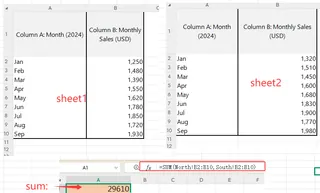
Aunque esto funciona, es engorroso. ¿Agregas más regiones? Tendrás que actualizar la fórmula. ¿Tienes docenas de pestañas? Buena suerte llevando el control.
Conoce Excelmatic: tu asistente de IA para hojas de cálculo
Aquí es donde Excelmatic brilla. Nuestra plataforma impulsada por IA entiende la estructura de tu hoja de cálculo y puede automatizar cálculos entre hojas con comandos en lenguaje natural.
Así funciona:
- Conecta tu Google Sheets a Excelmatic
- Dile lo que necesitas: "Suma todos los rangos B2:B10 de cada hoja excepto Resumen"
- Observa cómo Excelmatic construye la fórmula perfecta o crea el resumen automáticamente

Sin escribir fórmulas manualmente. Sin actualizar cuando agregas nuevas pestañas. Solo resultados precisos en segundos.
Por qué la IA supera a las fórmulas manuales siempre
Con Excelmatic, obtienes:
- Actualizaciones automáticas: ¿Agregas nuevas hojas? Las sumas se ajustan solas
- Detección de errores: La IA identifica inconsistencias en tu estructura de datos
- Lenguaje natural: Pide lo que necesitas en inglés sencillo
- Ahorro de tiempo: Lo que tomaba 30 minutos ahora toma 30 segundos
Consejos profesionales para el éxito entre hojas
Ya sea que uses métodos manuales o herramientas de IA como Excelmatic, estas prácticas ayudan:
- Nombra tus hojas claramente: "Ventas_Q1" es mejor que "Hoja1"
- Mantén estructuras consistentes: Las mismas columnas en todas las pestañas
- Usa rangos nombrados: Facilita la lectura de fórmulas
- Empieza con IA: Deja que Excelmatic haga el trabajo pesado
Ejemplo real: informes trimestrales de ventas
En Excelmatic, ayudamos a un cliente minorista a automatizar sus informes trimestrales. Antes, su equipo de finanzas pasaba días compilando datos de 12 hojas regionales. Después de implementar nuestra solución de IA:
- El tiempo de generación de informes bajó de 8 horas a 15 minutos
- Los errores disminuyeron un 92%
- El equipo pudo enfocarse en análisis en lugar de entrada de datos
¿Listo para dejar atrás los dolores de cabeza con hojas de cálculo?
Si estás cansado de fórmulas complejas y actualizaciones manuales, es hora de probar Excelmatic. Nuestra IA entiende tus hojas de cálculo para que no tengas que memorizar cada función.
¿Quieres verlo en acción? Prueba Excelmatic gratis hoy y experimenta el futuro del trabajo con hojas de cálculo. Tu yo del futuro (y tu equipo) te lo agradecerán.






